Você está irritado com esta mensagem invasiva " Seu navegador é gerenciado pela sua organização "? Não olhe! Temos a solução para você. Descubra neste guia como resolver esse problema e recuperar o controle do seu navegador.
Entenda o problema
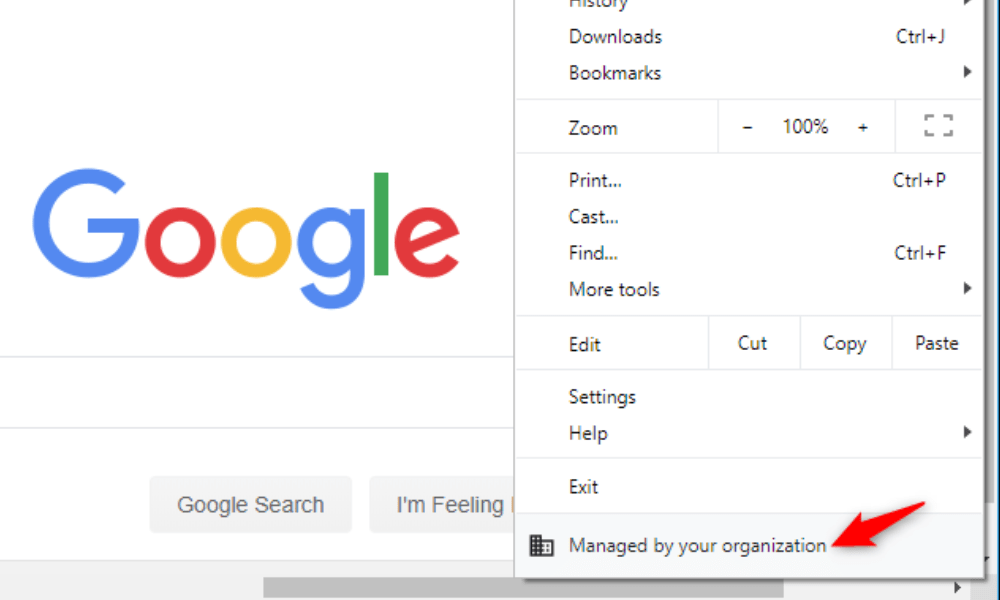
Antes de embarcarmos em resolver o problema, é importante entender por que essa mensagem aparece. A mensagem "Seu navegador é gerenciado pela sua organização" é geralmente exibido quando as políticas de grupo são aplicadas ao seu navegador, seja Google Chrome ou Microsoft Edge. Essas políticas de grupo permitem que o administrador do sistema controla as configurações do navegador, como atualizações, extensões ou configuração de proxy.
Por que isso é um problema?
Se você for um usuário privado, esta mensagem pode ser perturbadora porque indica que outra pessoa tem controle sobre as configurações do seu navegador. Em alguns casos, pode até limitar o seu acesso a determinados sites ou impedir que você faça as alterações desejadas.
Soluções para recuperar o controle do seu navegador
Para resolver esse problema, você pode seguir as etapas abaixo, dependendo do navegador que estiver usando:
Google Chrome:
registro Windows a tecla Windows + R , digite regedit e pressione Enter.
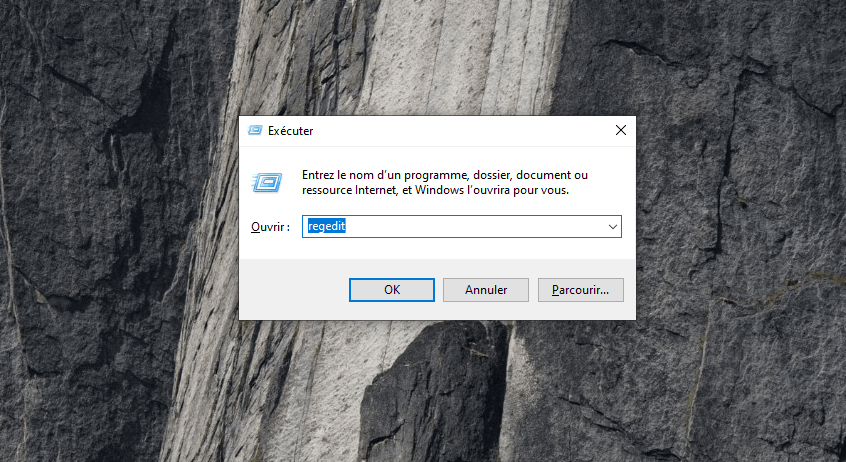
Etapa 2: navegue até a seguinte chave: HKEY_LOCAL_MACHINE\SOFTWARE\Policies\Google\Chrome
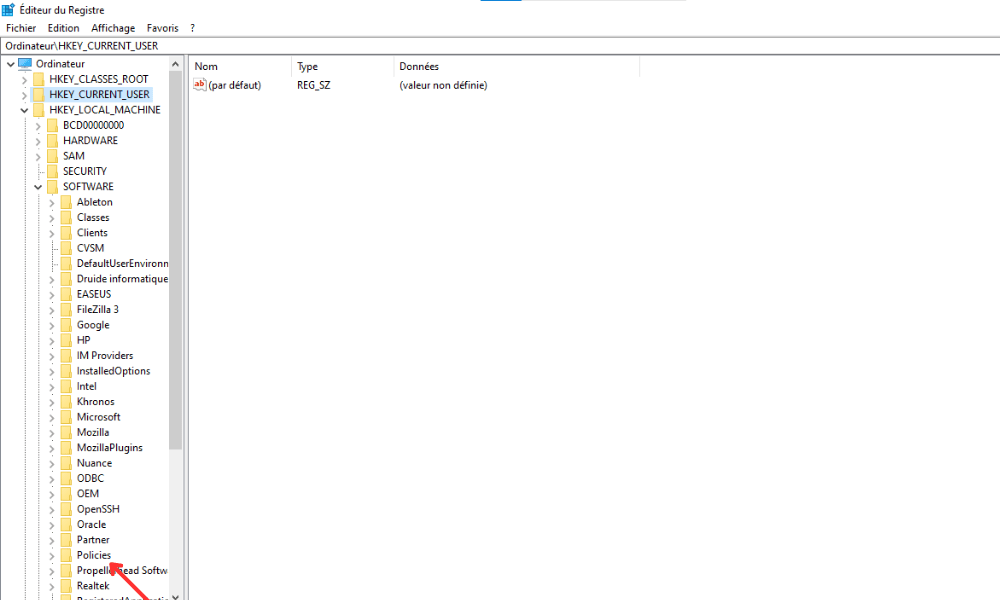
Etapa 3: exclua esta chave clicando com o botão direito nela e selecionando Excluir .
Passo 4: reinicie o navegador Chrome e verifique se o problema foi resolvido.
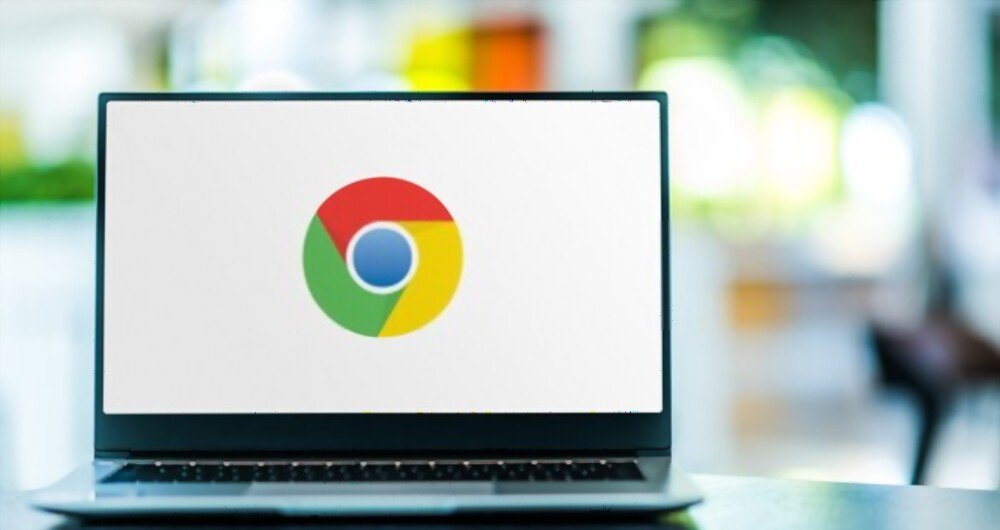
Microsoft borda:
registro Windows a tecla Windows + R , digite regedit e pressione Enter.
Passo 2: Navegue até a seguinte chave: HKEY_LOCAL_MACHINE\SOFTWARE\Policies\Microsoft\Edge
Etapa 3: exclua esta chave clicando com o botão direito nela e selecionando Excluir .
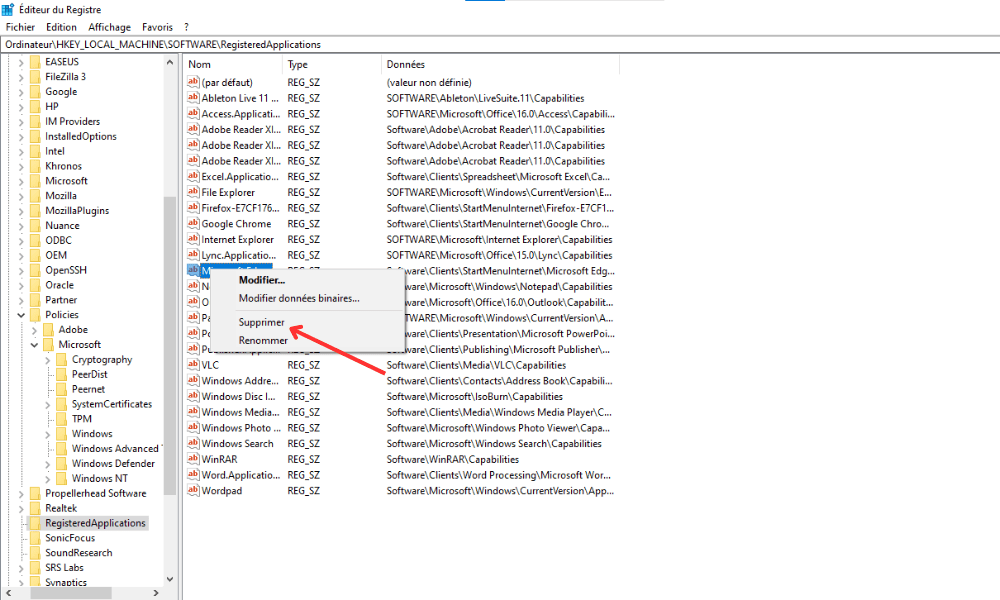
Passo 4: Reinicie o navegador Edge e verifique se o problema foi resolvido.
Atenção !
Antes de editar o registro Windows, é altamente recomendável criar um ponto de restauração do sistema ou fazer backup do registro. Isso permitirá que você volte se algo der errado.
Tabela de comparação de soluções
| Navegador | Chave de registro para excluir |
|---|---|
| Google Chrome | HKEY_LOCAL_MACHINE\SOFTWARE\Policies\Google\Chrome |
| Microsoft borda | HKEY_LOCAL_MACHINE\SOFTWARE\Policies\Microsoft\Edge |
O que fazer se o problema persistir?
Se, depois de seguir os passos acima, o problema persistir, outros fatores podem estar em jogo. Aqui estão alguns caminhos a serem explorados:
- Verifique se algum malware se infiltrou no seu sistema e remova-o com um software antivírus atualizado.
- Certifique-se de que seu sistema operacional e navegador estejam atualizados.
- Entre em contato com o suporte técnico do seu navegador para obter assistência adicional.
Seguindo essas dicas, você poderá resolver o problema "Seu navegador é gerenciado pela sua organização" no Chrome e Edge no Windows. É essencial proteger sua privacidade e recuperar o controle do seu navegador para navegar com segurança e sem restrições.
Este artigo pode interessar a você: Como configuro o comando “Ok Google” no meu dispositivo?
Perguntas frequentes
Como posso saber se meu navegador é gerenciado pela sua organização?
Para descobrir se o seu navegador é gerenciado pela sua organização, você pode verificar a presença de certas indicações. No Google Chrome e Microsoft Edge, por exemplo, uma mensagem "Seu navegador é gerenciado pela sua organização" é geralmente exibido nas configurações. Veja como verificar:
- Google Chrome: Abra o Chrome e clique nos três pontos verticais localizados no canto superior direito da janela. Selecione "Configurações". Role para baixo até a seção "Sobre Chrome". Se você vir a mensagem, seu navegador será controlado.
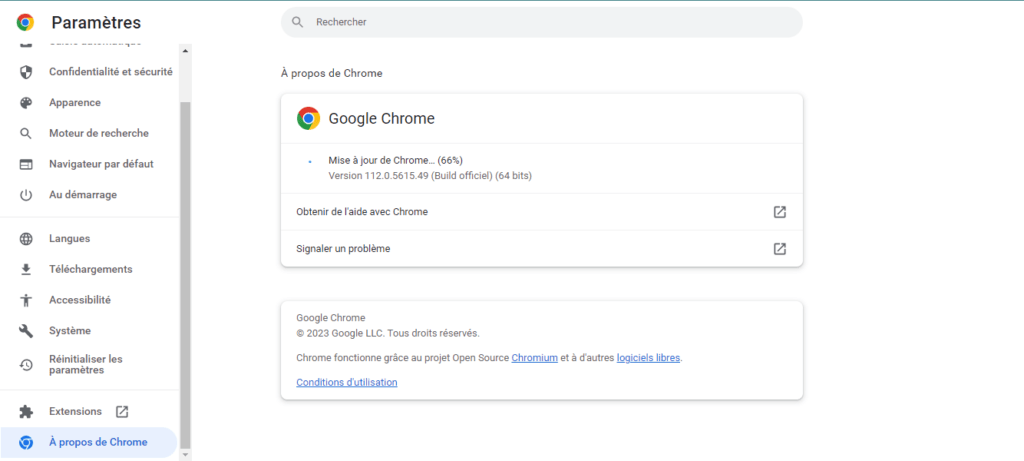
- Microsoft Edge: Abra a borda e clique nos três pontos horizontais localizados no canto superior direito da janela. Selecione "Configurações". Role para baixo até a seção "Sobre o Microsoft Edge". Se você vir a mensagem, seu navegador será controlado.
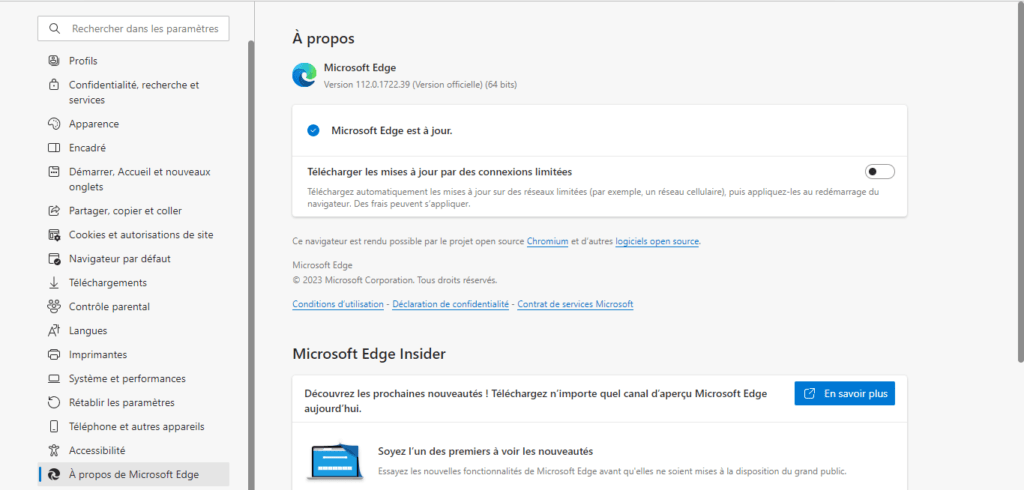
Existem outros navegadores que podem exibir esta mensagem de alerta?
A mensagem " Seu navegador é gerenciado pela sua organização " é específico para o Google Chrome e Microsoft Edge. No entanto, outros navegadores também podem ser controlados por políticas de grupo semelhantes ou parâmetros de administração. Por exemplo, o Firefox e o Safari podem ser gerenciados pelos administradores do sistema. Nesses casos, pode haver indicações semelhantes nas configurações do navegador ou em mensagens alertas.
Como posso verificar quais políticas de grupo específicas são aplicadas ao meu navegador?
Para verificar as políticas de grupo aplicadas ao seu navegador, você pode usar ferramentas integradas Windows ou páginas específicas do navegador:
- Google Chrome: Abra o Chrome e digite "Chrome: // Policy" na barra de endereços. Pressione Enter. Você verá uma lista de políticas atualmente aplicadas ao seu navegador.
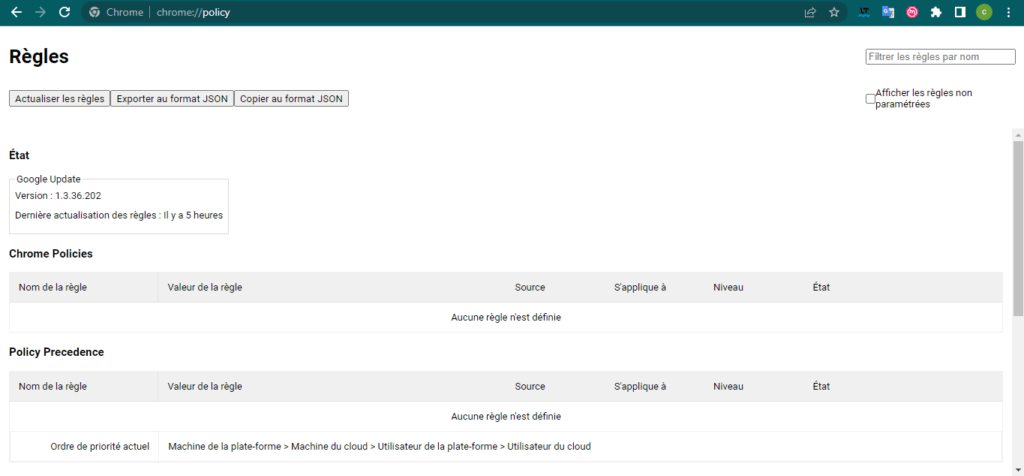
- Microsoft Edge: borda aberta e digite "borda: // política" na barra de endereços. Pressione Enter. Você verá uma lista de políticas atualmente aplicadas ao seu navegador.
- Windows : você pode usar o editor de estratégia de segurança local ou o editor de gerenciamento de objetos da estratégia para consultar e modificar as políticas de grupo aplicadas ao seu sistema. Essas ferramentas geralmente são acessíveis no menu Iniciar ou procurando "Secpol.msc" ou "gpedit.msc" no Windows .

É possível alterar algumas políticas de grupo sem excluir a chave do registro?
Sim, é possível modificar determinadas políticas de grupo sem excluir a chave de registro associada. Você pode usar o Editor de gerenciamento de objetos de política (gpedit.msc) ou o Editor de política de segurança local (secpol.msc) para fazer alterações granulares nas políticas de grupo aplicadas ao seu sistema. Veja como fazer isso:
- Abra o Editor de gerenciamento de objetos de política (gpedit.msc) ou o Editor de política de segurança local (secpol.msc) procurando um desses nomes no menu Iniciar.
- Navegue até a seção correspondente às configurações do navegador. Para o Chrome, por exemplo, vá para "Configuração do computador"> "Modelos de Administração"> "Google"> "Google Chrome".
- Clique duas vezes na política que você deseja modificar e selecionar "desativado" ou "não configurado" e clique em "OK".
- Reinicie seu navegador para que as alterações tenham efeito.
Observe que este método só funcionará se você tiver acesso ao Editor de gerenciamento de objetos de política ou ao Editor de política de segurança local, que pode ser limitado dependendo dos direitos da sua conta de usuário.
Há algum risco de segurança se eu excluir a chave de registro mencionada no artigo?
A exclusão da chave do registro mencionada no artigo pode resolver o problema " Seu navegador é gerenciado pela sua organização ". No entanto, antes de excluir esta chave, é importante tomar certas precauções:
- Crie um ponto de restauração do sistema ou faça backup do registro antes de fazer a alteração.
- Certifique-se de compreender as implicações da exclusão desta chave de registro e como isso pode afetar as políticas de grupo aplicadas ao seu navegador.
- Se você não tiver certeza se pode fazer essas alterações com segurança, consulte um profissional de TI ou o suporte técnico do seu navegador.
Como evito que esta mensagem reapareça se meu sistema estiver infectado por malware?
Se o seu sistema estiver infectado com malware, é essencial limpá -lo para impedir o reaparecimento da mensagem "Seu navegador é gerenciado pela sua organização". Aqui estão algumas etapas a seguir para proteger seu sistema:
- Execute um software antivírus para detectar e remover malware em seu sistema.
- Certifique-se de que seu sistema operacional e software estejam atualizados para evitar violações de segurança.
- Use um firewall para proteger seu sistema contra ameaças online.
- Evite baixar software ou arquivos de fontes desconhecidas ou não confiáveis.
Conclusão
Seguindo os conselhos e as etapas apresentadas nesta FAQ, você poderá resolver e impedir os problemas relacionados à mensagem " Seu navegador é gerenciado pela sua organização " no Chrome e Edge sob Windows . A proteção de sua privacidade e a manutenção de um ambiente de navegação seguro são essenciais para uma experiência on -line sem problemas. Não hesite em consultar a assistência técnica do seu navegador ou solicitar a ajuda de um profissional de informática se encontrar dificuldades em resolver esse problema.



